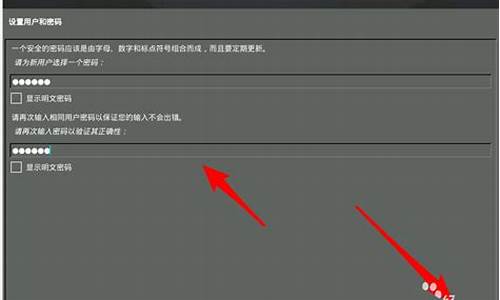开机蓝屏0xc000007b的解决方法是什么_开机蓝屏0x000007b怎么修复

因为现在win7已经停止了服务,所有微软不会再对用户遇到的问题进行修复,大家只能自力更生,自己寻找修复办法。有的朋友就遇到了win7蓝屏出现0xc000007b代码的问题,下面就跟着小编一起来卡看看怎么解决吧。
win70xc000007b蓝屏怎么解决:
第一种方法:
1、首先我们重启电脑,使用热键进入电脑bios设置,找到其中的“integratedperipherals”选项进入。
2、找到硬盘模式“SATAconfiguration”,将它更改为“IDE”。设置完成后按下键盘“F10”保存设置就可以进入系统了。
第二种方法:
1、要是设置硬盘模式无效,那么可能是驱动出现错误。
2、首先重启电脑,开机时按下“F8”,在图示界面中选择进入“安全模式”
3、在安全模式中打开“设备管理器”,将显示适配器下的显卡设备驱动卸载,如图所示。
4、卸载完成之后,最好再使用杀毒软件检测一下,应该就能解决问题了。
第三种方法:
1、如果我们在安全模式中也无法修复,那就只能重装系统了。win7优化版下载
2、点击上方链接下载win7优化版系统,重装系统完成后就可以完美解决0xc000007b蓝屏问题了。
0xc000007b是win10电脑系统开机蓝屏时会跳出来的一类错误提示,不同于应用程序无法正常启动0xc000007b,需要进行系统方面的更多设置,想要解决这个问题的小伙伴们赶紧来来了解一下吧。
1.首先你需要在开机时进入bios界面。不同电脑的bios界面启动方式不一样,小伙伴们可以看下图来确定一下自己电脑的bios进入方式
之后在bios界面中打开IntegratedPeripharals
进入新的界面,之后选择SATAConfiguration,按回车键,在右下角跳出的IDE、RADId和ahci里面选择ahci。如果本来就是ahci,那就选择ide即可。
之后选择f10。直接保存就可以了。
2.如果你的电脑只有ahci,没有ide硬盘工作模式,那么我会推荐你用以下方法。
你可以制作一个启动U盘进PE,把“C:\WINDOWS\system32\drivers”下的bootsafe64_ev.sys和kbootc.sys也删除,重启即可。
3.现在win10系统推出了系统恢复功能,可以更加方便的解决这个问题。
在选择重试自动修复以后会跳出来新的页面,选择高级选择
在弹出的新页面选择疑难解答
点击选择重置此电脑
继续选择删除所有内容
这里选择仅限安装了windows的驱动器
之后耐心等待就可以了。
总结
以上就是w10开机蓝屏0xc000007b错误提示码的解决方法了,希望对各位小伙伴们有所帮助。
声明:本站所有文章资源内容,如无特殊说明或标注,均为采集网络资源。如若本站内容侵犯了原著者的合法权益,可联系本站删除。